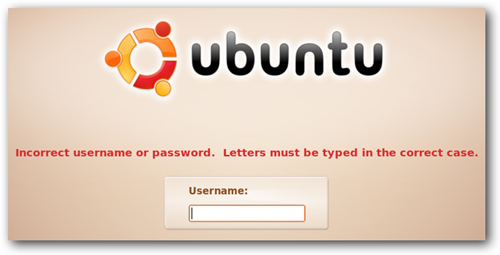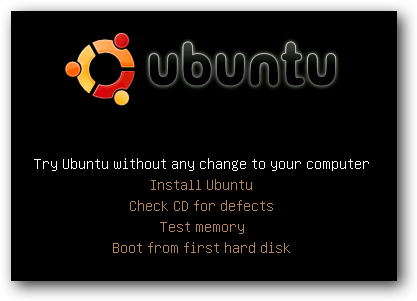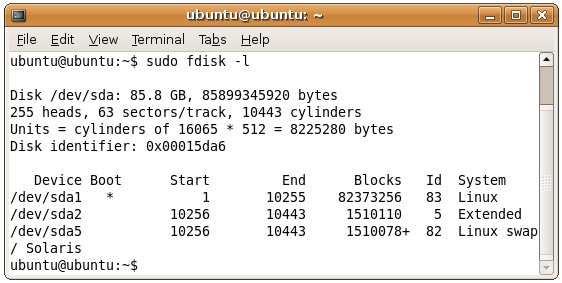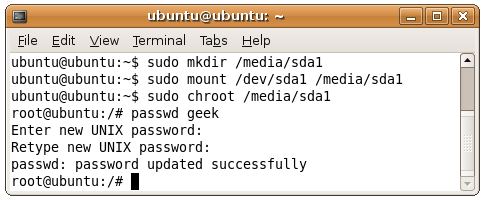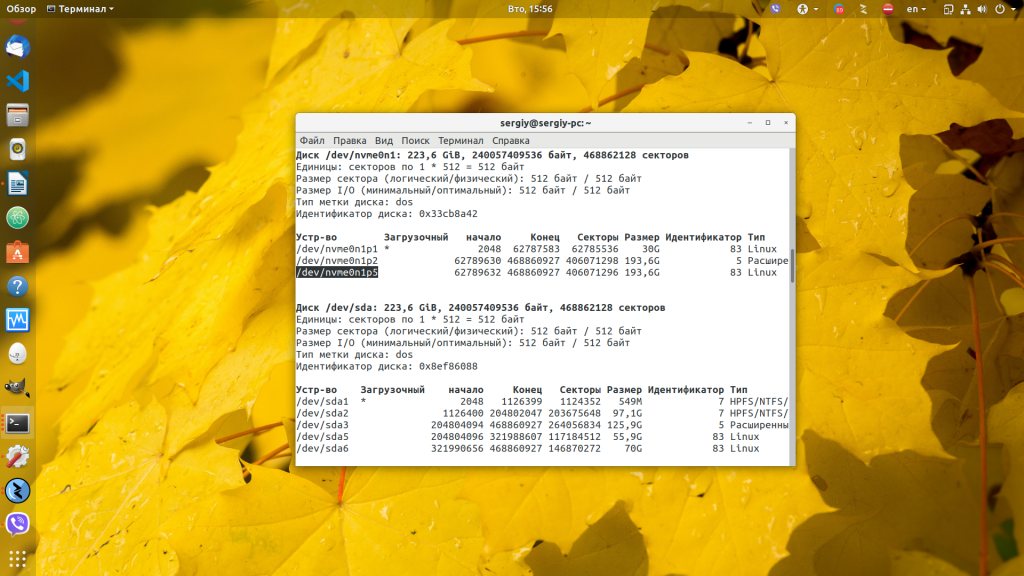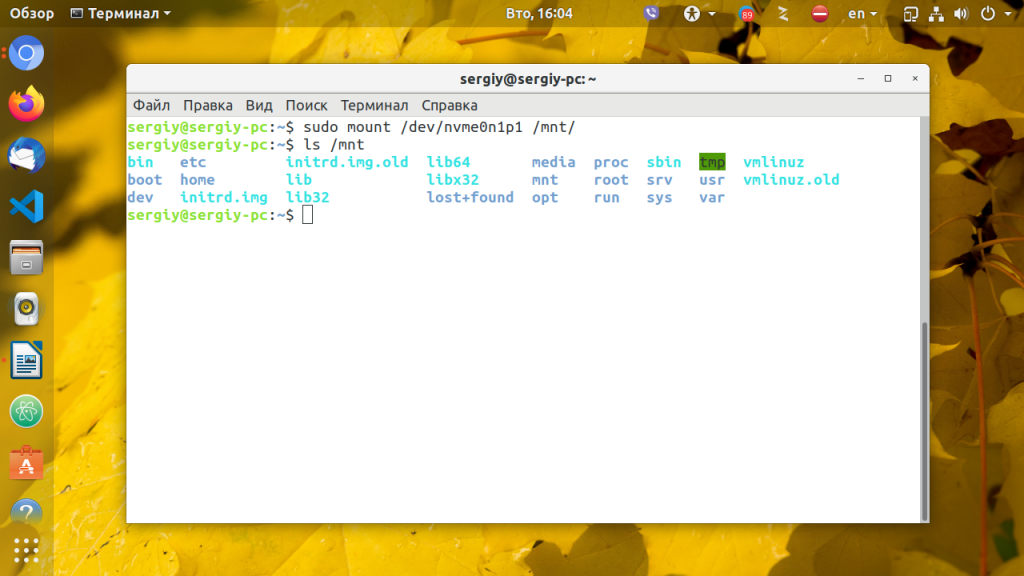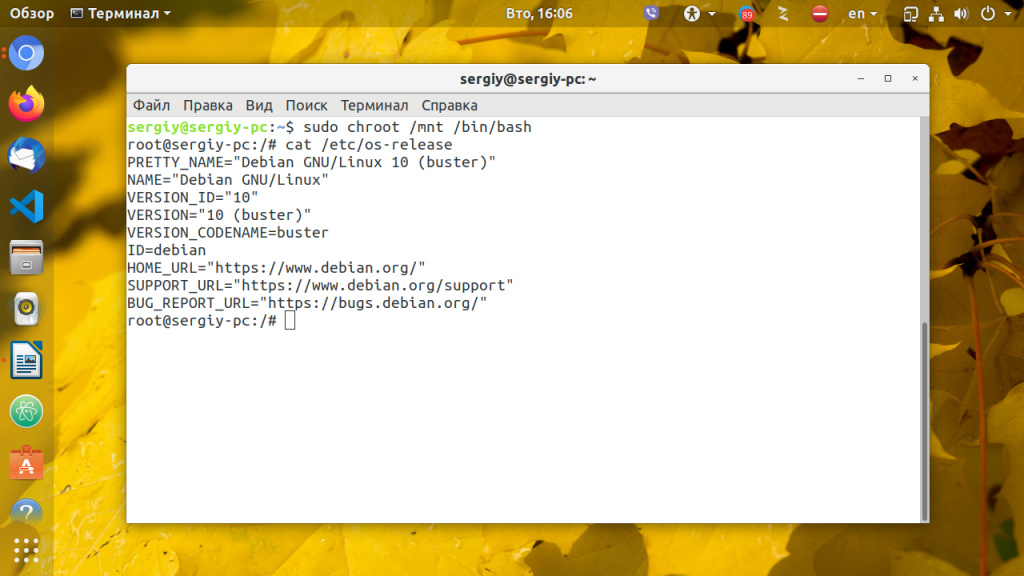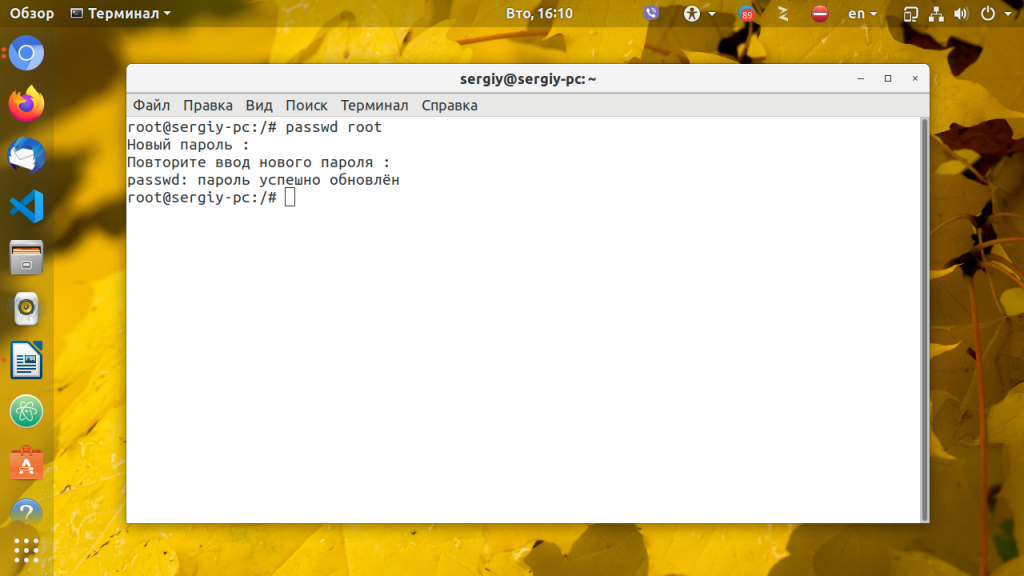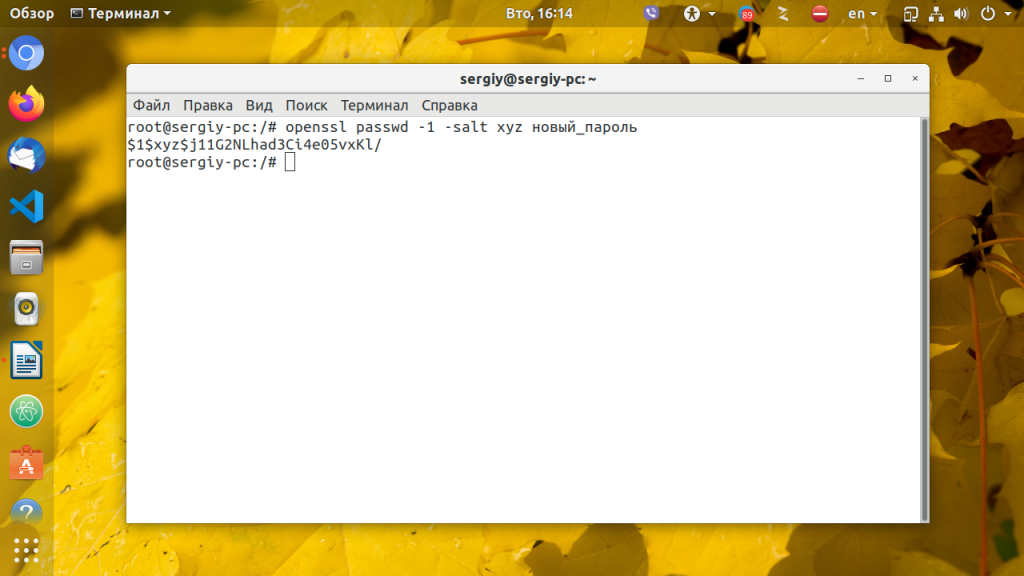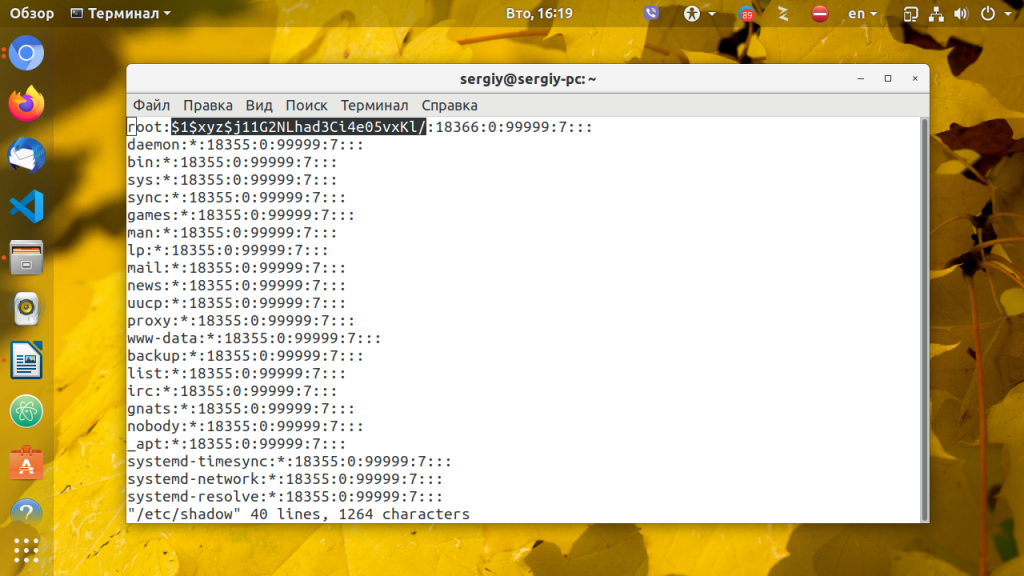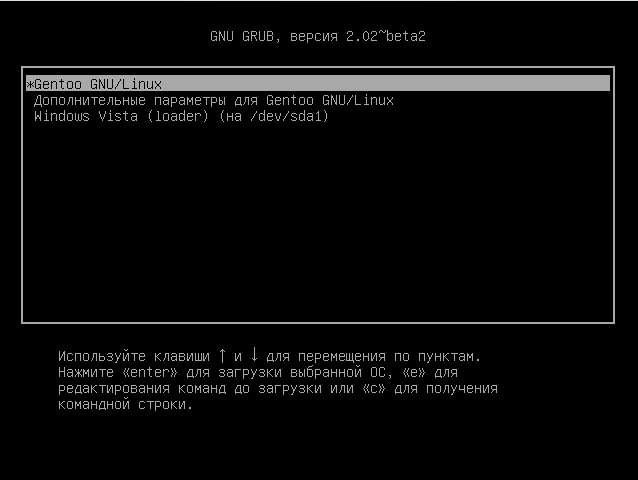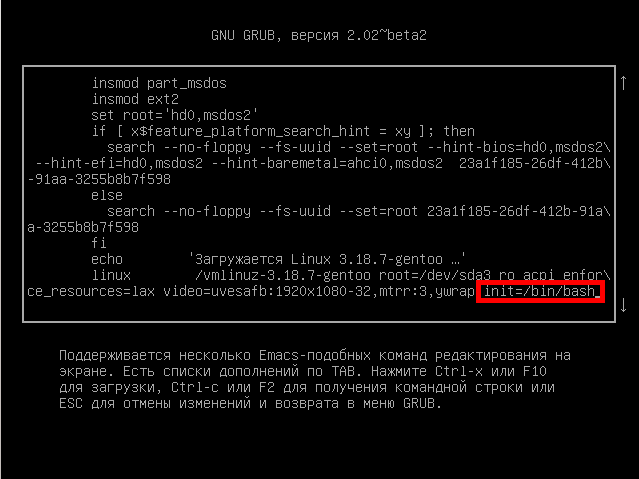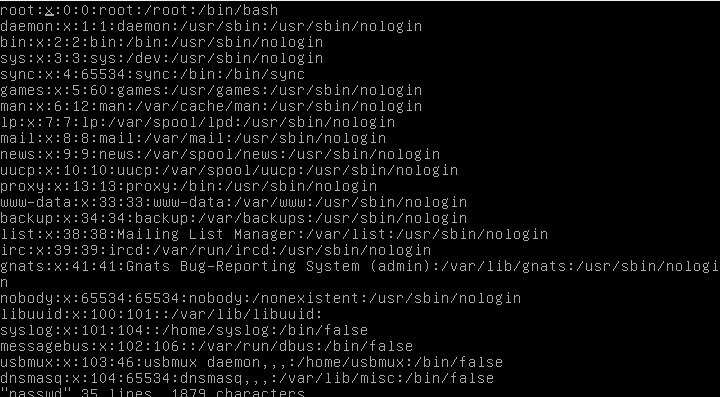Смена пароля root в Linux с помощью LiveCD
Имеется SD карта с Linux на котором надо сбросить пароль и флэшка с Ubuntu 16.04LTS которую я запускаю без установки. Что я делаю не так? Как я понял надо смонтировать образ SD карты к Ubuntu и потом сменить пароль root для Linux на Flash карте с помощью команды passwd, но эта команда не хочет работать даже просто в консоли, это из-за того что Ubuntu запущена в демонстрационном режиме?
2 ответа 2
если вы примонтировали корневой раздел системы, в которой надо сменить пароль, в каталог, например, /mnt , то сменить пароль пользователя root в этой системе можно, воспользовавшись программой chroot:
или ей же, но неявно, через опцию -R ( —root ) программы passwd:
В таком методе есть два «подводных камня»: 1) Для того, что бы «примонтировать корневой раздел системы» надо его сначала ОТмонтировать. И как Вы собираетесь отмонтировать ‘/’ во время работы системы?! 2) В этой не очень понятной ситуации у Вас должны уже быть права root-а. Откуда они у Вас взялись ?
@Sergey, 2. загружена live-система, в которой по умолчанию у пользователя имеется право использования sudo. 1. монтируется корень другой системы, не той, которая загружена.
«Сменить» пароль невозможно в принципе. Он хранится в зашифрованном виде и его не знает никто, кроме самого пользователя.
То, что Вы называете «сменить» делается в два этапа: 1) ОТМЕНИТЬ пароль пользователя root 2) УСТАНОВИТЬ пароль пользователя root
Шаг 2 выполняется штатными средствами с помощью команды passwd, когда ОС работает в обычном режиме.
А вот шаг 1 можно выполнить только если ОС работает в ОДНОПОЛЬЗОВАТЕЛЬСКОМ режие — это аварийный режим восстановления системы.
Как загрузить ОС в таком режиме, зависит от системного загрузчика, используемого для загрузки ОС. В большинстве случаев, надо успеть попасть в меню выбора режима загрузки и выбрать там пункт «Однопользовательский режим».
После этого идём в каталог /etc и любым текстовым редактором правим файл passwd, делая второе поле в строке root пустым, вот так ‘root::’. После чего перезагружаемся в обычном режиме.
Однако, скорее всего, это всё окажется бесполезным, так как современные версии Linux не позволяют входить в систему под логином root в принципе! Никак! Свидетельство тому — символ ‘x’ или ‘*’ в поле пароля root-а в файле «shadow». Это говорит о том, что от имени root можно запускать процессы, но залогиниться под root-ом невозможно.
Для системного администратора
Сбрасываем пароль в Ubuntu используя Live CD.
В прошлой статье я писал как сбросить пароль в Ubuntu, используя опции загрузчика Grub. Это наиболее простой и быстрый способ, но не единственный. В данной статье я покажу как изменить пароль, используя Live CD Ubuntu.
Сброс пароля
Если вы хотите загрузится в Ubuntu Live CD, выберите опцию “Try Ubuntu without any change to your computer” из загрузочного меню.
Когда система загрузиться, откройте новое окно терминала Applications \ Accessories и введите следующую команду:
Эта команда покажет вам имя вашего жесткого диска.
Создадим директорию для монтирования нашего диска.
Следующая команда подмонтирует диск с папку /media/sda1 folder.
Теперь пришло время команды, которая действительно делает всю магию: chroot. Эта команда используется для открытия командной оболочки в другой корневой директори:
Теперь мы можем использовать команду passwd для изменения пароля пользователя.
Теперь мы можем перегрузить систему и входить под новым паролем.
Подумываю посетить с подругой санатории Ессентуки, бронирование путевок лучше выполнить заранее.
Этот пост September 29, 2008 at 9:41 pm опубликовал molse в категории Linux, Ubuntu, Администрирование. Желающие могут оформить RSS подписку на комменты. Both comments and trackbacks are currently closed.
Сброс пароля в Linux
Все, наверное, когда-либо забывали пароли от различных веб-сайтов, социальных сетей или интернет сервисов, которыми давно не пользовались. Такая ситуация может произойти и с паролем от вашего дистрибутива Linux. Его можно забыть, особенно если у вас много различных дистрибутивов и там разные пароли, сломать в результате экспериментов с операционной системой или же затереть каким-либо другим образом.
В сегодняшней статье мы разберемся что делать если забыл пароль от linux, как его правильно сбросить и не стереть при этом свои данные. Сброс пароля Linux — не очень сложная задача. Но следует уточнить, что узнать пароль нельзя, его можно только сбросить.
Сброс пароля Linux с помощью LiveCD
Для сброса пароля нам понадобиться LiveCD диск с любым Linux дистрибутивом, важно только чтобы совпадала разрядность системы которую надо восстановить и системы на диске. Желательно также брать более свежие версии дистрибутивов, так как с ними удобнее работать, хотя подойдут даже Gentoo и ArchLinux.
Загрузитесь с вашего LiveCD диска и откройте терминал. Если диск загрузился в командную оболочку без графического интерфейса, тоже хорошо. Вам нужно знать на каком жестком диске находится корневая файловая система дистрибутива, который вы собрались устанавливать. Посмотреть все доступные диски можно командой:
Обычно название диска начинается с букв sd для обычных дисков и с nvme для SSD M.2. Обычно корневой раздел не очень большой, если вы выделили под домашнюю папку отдельный раздел во время установки и имеет файловую систему Linux (ext4 или другую). Если вы не делали отдельный раздел для загрузчика, то корневой раздел ещё и будет отмечен звездочкой как загрузочный. В моем примере это /dev/nvme0n1p1. Его надо примонтировать в /mnt:
Здесь /dev/nvme0n1p1 — раздел куда была установлена система. С тем же успехом это может быть /dev/sda1 или /dev/sdb5. Затем войдите в chroot окружение:
После этого мы попадаем в окружение того дистрибутива, который установлен на примонтированном диске. Это такой вариант режима восстановления без запуска операционной системы.
Теперь вы можете установить пароль пользователя root linux с помощью команды passwd:
Если утилита не выдала ошибок, пароль был успешно обновлен и вы можете пользоваться своей системой.
Есть ещё один способ. Пароли всех пользователей хранятся в файле /etc/shadow в таком виде:
имя_пользователя : зашифрованный_парлоь : идентификатор_пользователя : идентификатор_группы
root:AAAAAAAAAAAAAAAAAAAAAAAAAAAAAAAAAAAAAAAAAAAAAA:0:0.
bin. 9797:0.
daemon. 9797:0.
Для каждой записи все параметры разделены двоеточиями, первый параметр (root) — это имя пользователя, второй — (AAAAAAAAAAAAAAAAAA. ) — хеш пароля. Чтобы изменить пароль на нужный, сначала надо вручную создать его хэш. Для этого можно воспользоваться такой командой:
openssl passwd -1 -salt xyz новый_пароль
Осталось вставить его вместо старого:
Полностью убрать пароль Linux тоже не получится, без пароля вы не сможете авторизоваться в с системе, здесь самый оптимальный вариант — заменить на новый. После замены сохраните изменения и всё готово. Перед перезагрузкой не забудьте выйти из chroot и отмонтировать корень системы:
Сброс пароля с помощью Grub
Если под рукой LiveCD диска нет, а сбросить пароль пользователя linux надо и загрузчик Grub работает, можно воспользоваться им. В меню выбора вариантов загрузки нажмите E для редактирования параметров ядра:
Здесь в строчке vmlinuz в после всех параметров (см скриншот) нужно дописать параметр init=/bin/bash:
Для продолжения загрузки нажмите Ctrl+D. Как только ядро завершит инициализацию оно передаст управление командой оболочке bash, которую мы передали в параметрах ядра где вы сможете восстановить пароль. По умолчанию файловая система монтируется в режиме read-only, чтобы иметь возможность что-то менять надо перемонтировать её для записи:
Все остальные действия с файлом /etc/shadow аналогичны первому пункту. Теперь вы знаете как выполняется сброс пароля root Linux, более подробно про смену пароля пользователей читайте в статье Как сменить пароль пользователя в Linux. Удачи вам, и лучше бы информация из этой статьи не пригодилась!
Обнаружили ошибку в тексте? Сообщите мне об этом. Выделите текст с ошибкой и нажмите Ctrl+Enter.
Как сбросить пароль Linux
Загружаем систему на которой необходимо сбросить пароль с LiveCD. В качестве LiveCD можно воспользоваться установочным диском Ubuntu. В этой статье подробно рассказывается, как загрузиться с LiveCD. Я буду использовать образ ubuntu-14.04.1-desktop-i386.
Выбираем Try Ubuntu
Появляется рабочий стол Ubuntu:
Чтобы перейти в терминал (командную строку) жмем сочетание клавиш [Ctrl+Alt+F1]. Для возврата в графический интерфейс используется сочетание клавиш [Ctrl+Alt+F7].
Теперь определим какой раздел диска нужно примонтировать. Файл passwd находится в разделе, который помечен, как загрузочный (boot). Чтобы посмотреть, какие разделы доступны и какой из них является загрузочным используем команду:
В колонке Boot напротив загрузочного раздела стоит символ [*]. Вот этот то раздел нам и нужно примонтировать. В моем случае раздел называется /dev/sda1. У вас он может быть другим, например /dev/sdb1, /dev/sdc1. Итак монитруем раздел.
Для этого в директории /mnt создадим точку монтирования (директорию). Назовем ее например disk1.
Теперь выполним монтирование раздела /dev/sda1 в директорию /mnt/disk1
sudo mount /dev/sda1 /mnt/disk1
Проверим, что раздел примонтирован, для этого выполним команду:
Видим, что раздел /dev/sda1 примонтирован в каталог /mnt/disk1
(rw) – означает, что раздел примонтирован с правами чтения\записи (read\write). По умолчанию, команда mount монтирует раздел именно с правом rw.
Теперь перейдем в директорию /mnt/disk1. Для этого выполним команду:
Просмотрим содержимое текущей директории командой:
Вывод команды ls:
Вывод команды показывает содержимое раздела /dev/sda1. Нам нужен каталог etc. Перейдем в него с помощью команды cd
В этой директории должен находиться файл passwd. Открываем файл либо через редактор vi, либо через nano. Я воспользуюсь vi, т.к. этот редактор есть во всех дистрибутивах Linux. Вдруг вы будете загружаться с LiveCD на котором нет редактора nano. В nano все просто и понятно. Команда на редактирование файла passwd через nano следующая:
Итак выполняем редактирование файла через редактор vi
Тут может быть 2 варианта. Либо на месте значения пароля стоит символ «x», либо будет довольно длинная строка вида: «$6$CWndpft4dadHDkfdl…»
В этом случае необходимо удалять все символы выделенные желтой рамкой.
В этом случае необходимо удалить только символ «x».
В итоге должна получиться такая строчка:
Т.е. между словом «root» и первой по порядку цифрой «0» должно стоять два знака двоеточия «::» (root::0). Будьте внимательны, т.к. если будет какой-нибудь лишний символ или какого-то символа будет не хватать, то процедура сброса пароля окажется неудачной.
Редактируем файл passwd через редактор vi
Итак, после выполнения команды
открылось окно редактирования в редакторе vi:
клавишами перемещения курсора устанавливаем курсор на символ «x» и один раз жмем клавишу [x]. Символ будет удален и в результате у нас должна появиться такая строка:
Теперь необходимо выйти в режим команд редактора vi. Для этого необходимо на клавиатуре ввести команду «:» (двоеточие). В моем случае это будет нажатие сочетания клавиш [Shift+;]. Далее необходимо набрать команду wq путем нажатия соответствующих клавиш [w] и [q]. В итоге внизу окна редактора должна получиться строчка «:wq«. На рисунке выделена желтой рамкой:
Команда :wq означает: «записать и выйти» (w — write, q — quit). Жмем [Enter], редактирование файла passwd закончено. Извлекаем носитель LiveCD и перезагружаем компьютер. Когда появится окно логина, то в качестве имени пользователя вводим root, жмем [Enter] и сразу же без запроса пароля попадаем в систему. Запрос на ввод пароля не выдается. Если все было сделано правильно, то мы успешно залогинимся в системе. Далее необходимо снова открыть файл passwd на редактирование и вернуть строку, которую мы редактировали к первоначальному виду, т.е. нужно добавить символ »x’ обратно. Через редактор vi это будет выглядеть следующим образом:
Открывается окно редактирования:
Клавишами перемещения курсора устанавливаем курсор между символами «::», т.е. должно получиться так: root::0
Жмем клавишу [i], таким образом мы входим в режим редактирования. И печатаем нужный нам символ «x«. Должна получиться такая строка: root:x:0
Жмем клавишу [Esc] — так мы входим из режима редактирования. И переходим в режим команд путем ввод символа двоеточие «:» [Shift+;]. Вводим команду на запись и выход :wq
А теперь нужно изменить пароль пользователя root. Для этого выполняем команду passwd и дважды указываем свой новый пароль. Попробуйте выйти из системы и снова зайти под пользователем root уже со своим новым паролем. Если не получается, попробуйте повторить процедуру по сбросу пароля.